Что такое оранжевый экран на Nintendo Switch и как его исправить?
Столкнулись с оранжевым экраном на Nintendo Switch? Это довольно распространенная проблема с Nintendo Switch (и его младшим братом, Switch Lite), и, к счастью, есть несколько быстрых и простых решений, которые вы можете использовать, чтобы решить проблему или, по крайней мере, устранить неполадки, какими должны быть ваши следующие шаги.
Оранжевый экран на Nintendo Switch часто возникает из-за плохого подключения к Интернету или, очень редко, из-за поврежденного чипа WiFi. Перезапуск коммутатора и маршрутизатора должен решить эту проблему. Повреждение водой или ударом, повлиявшее на внутренние микросхемы, может потребовать ремонта/замены (возможно, по гарантии).
Если вы хотите решить эту проблему дома, вы должны знать, почему появляется оранжевый экран, и некоторые возможные решения для этого. Если вы начнете чинить оборудование самостоятельно, не зная фактической причины проблемы, вы можете еще больше повредить консоль. Итак, давайте узнаем возможные причины и решения оранжевого экрана Nintendo Switch!
Что происходит, когда экран Nintendo Switch становится оранжевым?
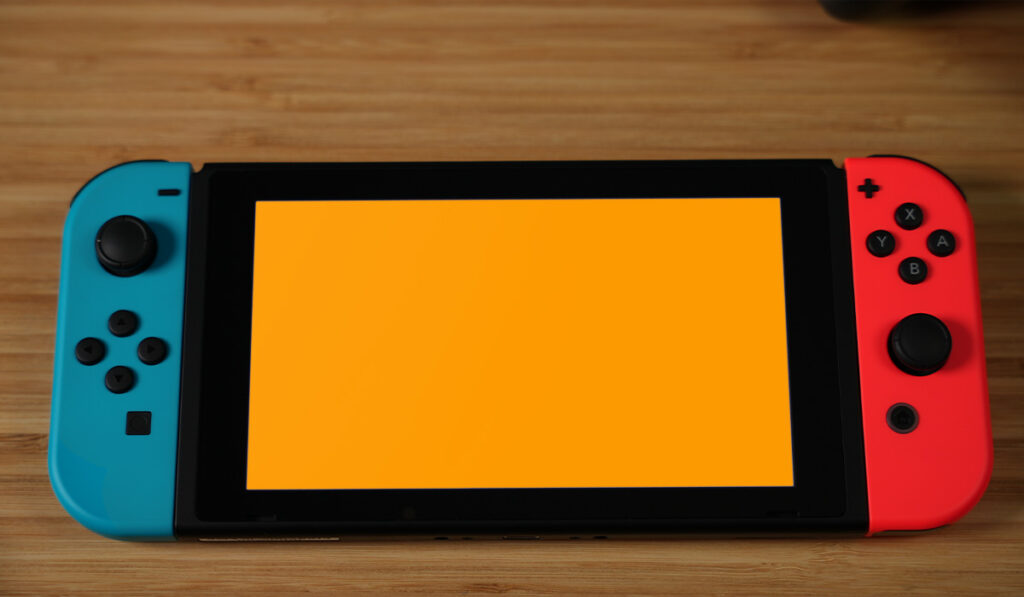
Если вы здесь, значит, вы столкнулись с оранжевым экраном смерти на Nintendo Switch. Это называется «оранжевый экран смерти», потому что весь экран становится оранжевым, и у вас нет возможности вернуться назад или вперед на коммутаторе.
На данный момент вам не нужно паниковать, потому что эта проблема встречается чаще, чем вы думаете. Обычно это не требует серьезного ремонта, и в большинстве случаев это можно исправить за считанные секунды. Но прежде чем узнать, как исправить оранжевый экран на Nintendo Switch, вам нужно знать, почему это происходит. Итак, давайте узнаем!
Причины оранжевого экрана на Nintendo Switch
Понимание причин этой проблемы — лучший способ начать поиск решения. Имея это в виду, вот два вида «углов», из которых может исходить эта проблема: снаружи консоли (интернет) или внутри нее (повреждение материнской платы или некоторых микросхем на материнской плате).
Плохое подключение к Интернету
Причина номер один оранжевого экрана на Nintendo Switch — плохое или медленное интернет-соединение. Плохое подключение к Интернету, не отвечающий интернет-провайдер и/или занятые и перегруженные сети Wi-Fi могут вызвать оранжевый экран смерти на вашей консоли.
При подключении к Интернету на вашем коммутаторе, если ему приходится снова и снова устанавливать соединение и по-прежнему не удается найти стабильное соединение, отображается оранжевый экран. Этот оранжевый экран указывает на проблему с подключением к Интернету.
Повреждение консоли
Иногда это не ваш интернет плохой, а ваше устройство стало хромать в той точке, где интернет управляется внутренне — на материнской плате. Это может произойти из-за повреждения пользователем, такого как падение Nintendo на пол или удар твердого и тяжелого предмета по консоли.
Хранение Nintendo в маленьком кармане, приводящее к изгибу консоли, может привести к ее повреждению. Это приводит к тому же эффекту, что описан выше: оранжевый экран.
Как исправить оранжевый экран на Nintendo Switch?
Если вы ищете возможные исправления для вашего Nintendo Switch, вы правы. Есть несколько быстрых и простых способов исправить оранжевый экран на вашей консоли. Итак, давайте узнаем о них прямо сейчас!
Принудительное отключение
Если ваше интернет-соединение стабильно, и вы столкнулись с проблемой оранжевого экрана, то, скорее всего, виновата ваша консоль. Все, что вам нужно сделать, это принудительно выключить консоль и перезапустить ее.
Для этого вам нужно нажать и удерживать кнопку питания вашего Nintendo Switch около 12-15 секунд, пока он не выключится. Подождите несколько секунд и перезапустите консоль. Если проблема исчезла, вы можете идти.
Исправьте ваше интернет-соединение
Если ваше интернет-соединение нестабильно и медленно, вы должны это исправить. Проверить скорость интернета можно на телефоне или ноутбуке. Вы можете решить проблему с Интернетом, перезагрузив маршрутизатор (выполнив цикл питания).
Выньте выключатель маршрутизатора и оставьте его выключенным на 30 секунд. Снова подключите маршрутизатор и проверьте, решена ли проблема. В противном случае вам может потребоваться выполнить сброс настроек маршрутизатора до заводских настроек или позвонить своему интернет-провайдеру.
Переплавьте «IC Chip»
Повреждение коммутатора может привести к повреждению компонентов внутри него, что приведет к плохому интернет-соединению и оранжевому экрану. Чтобы избежать этой ситуации, вы можете получить сумку для своего Nintendo Switch. Этот Дорожная сумка Nintendo Switch Adventure Pack от Hori (на Amazon) — отличный вариант, так как сама Nintendo его одобряет.
Вам нужен горячий воздух, чтобы оплавить ИС. Следуйте инструкциям ниже:
- Откройте Nintendo Switch и снимите его материнскую плату.
- Отключите модуль EMMC от системы.
- Найдите экран EMI на микросхеме WiFi и снимите его.
- Нагрейте плату примерно до 300 градусов по Цельсию и нанесите на нее флюс.
- Нагревайте до тех пор, пока флюс не начнет пузыриться. Вы можете увеличить температуру до 450 градусов по Цельсию.
- Используйте ультразвуковой очиститель, чтобы очистить плату и установить все на место.
Отремонтировать
Если ничего не работает, а оранжевый экран продолжает появляться, возможно, вам нужно отремонтировать или заменить Nintendo Switch. Если на ваш Switch все еще распространяется гарантия, вы можете отправить его в Nintendo и получить бесплатный ремонт.
Стоимость ремонта оранжевого экрана Nintendo Switch
Ремонт оранжевого экрана Nintendo Switch ничего не будет стоить вам, если ваш Switch все еще находится на гарантии, и вы отремонтируете его в компании. Если вы не повредили коммутатор намеренно и у вас возникли какие-либо проблемы в течение гарантийного срока, ответственность за это несет компания.
Однако, если срок гарантии истек, вам, возможно, придется потратить немного денег. Это может стоить около 89-101 доллара, в зависимости от места, где вы получаете ремонт.
Но используйте этот вариант только в том случае, если вы уверены, что его нужно отремонтировать, а простые исправления, подобные упомянутым выше, не сработают.